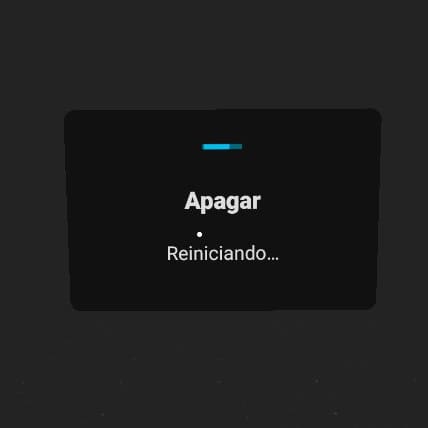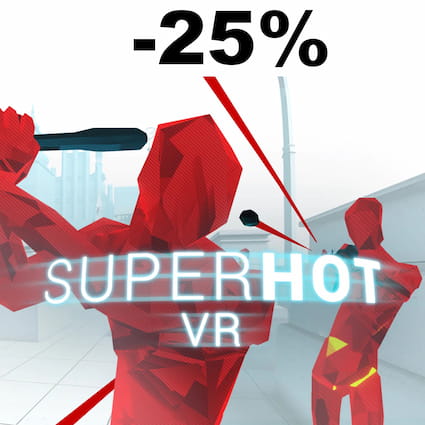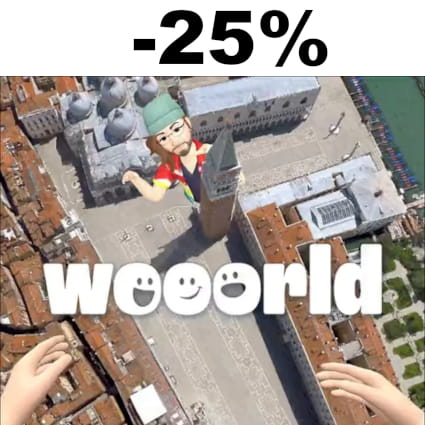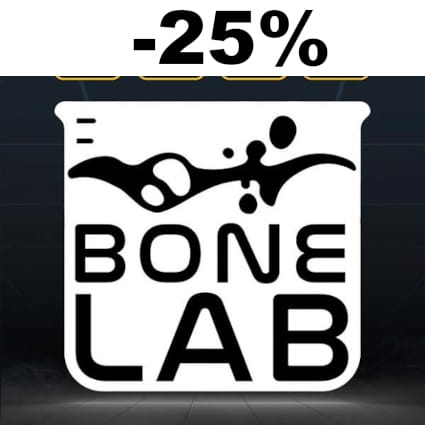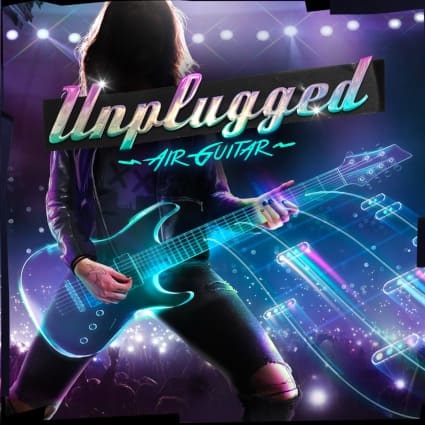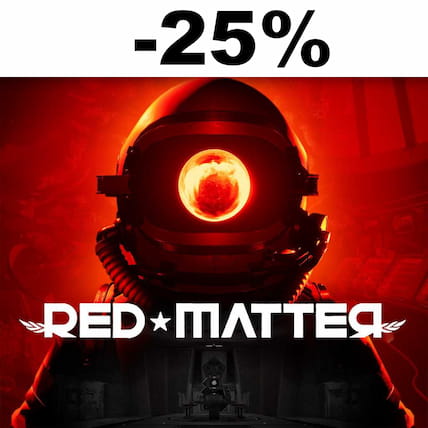Cambiar idioma en Meta Oculus Go
Cambiar idioma a Meta Oculus Go
Si tu Meta Oculus Go está configurado en un idioma diferente al que usas normalmente, ya sea porque lo compraste importado, de segunda mano o porque cambiaste accidentalmente la configuración de idioma, puedes volver a cambiarlo fácilmente siguiendo estos pasos.
Cambiar el idioma de tu Oculus Go de vuelta a español desde cualquier otro idioma es muy sencillo, si no entiendes el texto que aparece en la pantalla podrás seguir estas instrucciones a través de las imágenes ya que los menús están en la misma posición sea cual sea el idioma instalado en el Meta Oculus Go.
Ten en cuenta que cambiar el idioma en tu Meta también puede cambiar el idioma de ciertas aplicaciones y funciones del sistema. Además, cambiar el idioma también puede cambiar la distribución del teclado y el formato de fechas y números.
Tiempo estimado: 5 minutos.
1- Primer paso:
Con tus gafas de realidad virtual Meta Oculus Go encendidas y el visor colocado, localiza en tu controlador de la mano derecha el botón "Oculus", es el botón plano situado en la parte inferior derecha del mando con el símbolo de la O de Oculus.
Púlsalo para mostrar la pantalla de inicio.
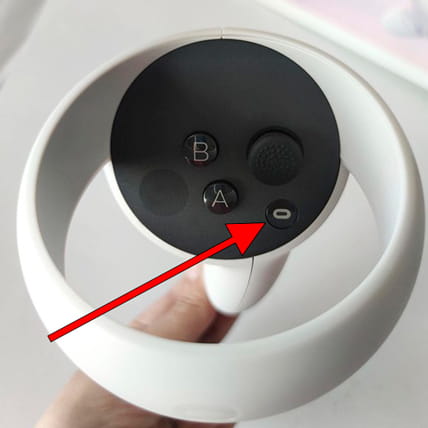
2- Segundo paso:
Hay dos formas de acceder a los ajustes de las Meta Oculus Go, la más rápida es a través del icono de la rueda dentada con fondo verde y la otra es a través de la "Configuración rápida". Se puede acceder a la configuración rápida pulsando sobre el botón en el que se muestra la conexión WiFi y porcentaje de batería tal como se puede ver en la siguiente imagen.
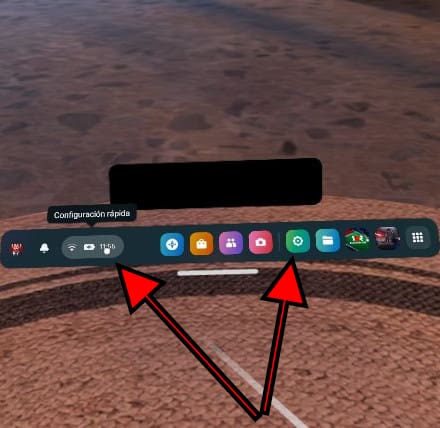
3- Tercer paso:
Si has pulsado sobre el botón de "Configuración rápida" aparecerá una pantalla con los principales ajustes de las Oculus Go, entre los que se encuentran el WiFi, Sistema guardián, micrófono, etc. En la parte superior derecha aparecerá el botón de "Configuración" con el icono de una rueda dentada en blanco, pulsa para acceder a los ajustes.
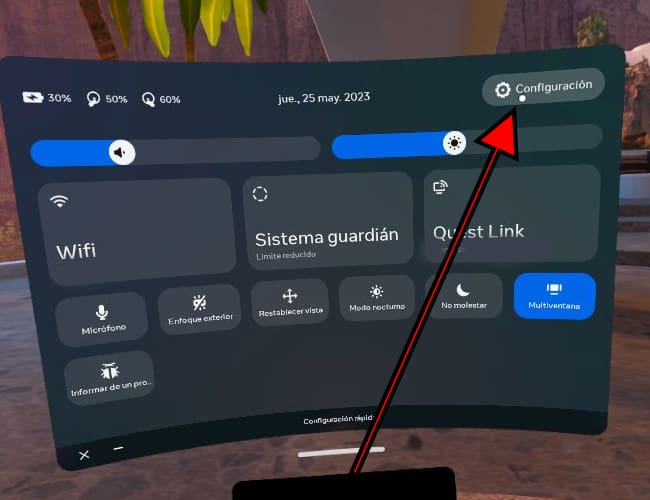
4- Cuarto paso:
Una vez dentro de los ajustes de las Meta Oculus Go, verás una cuadrícula en la que se categorizan los diferentes ajustes. La primera opción es "Sistema", usa cualquiera de los dos mandos a distancia para seleccionar esta opción y acceder a los ajustes del sistema.
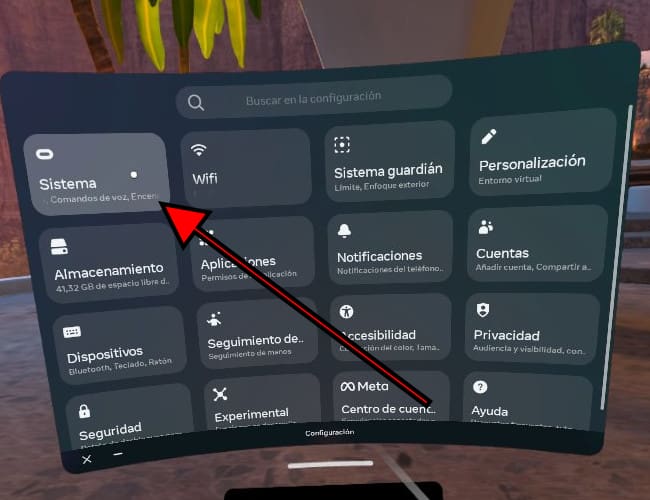
5- Quinto paso:
Al acceder a los ajustes del sistema de las Meta Oculus Go, veremos un listado de opciones a la derecha de la pantalla. Bajamos hasta encontrar el apartado "Idioma y región", si no entiendes el idioma podrás identificarlo por el icono de un globo terráqueo. Pulsa para continuar.

6- Sexto paso:
Una vez dentro de la opción "Idioma y región" nos aparecerá indicado el idioma actual, pulsa sobre este idioma actual y se desplegará un listado de idiomas disponibles tal como se puede ver en la imagen que se muestra a continuación.
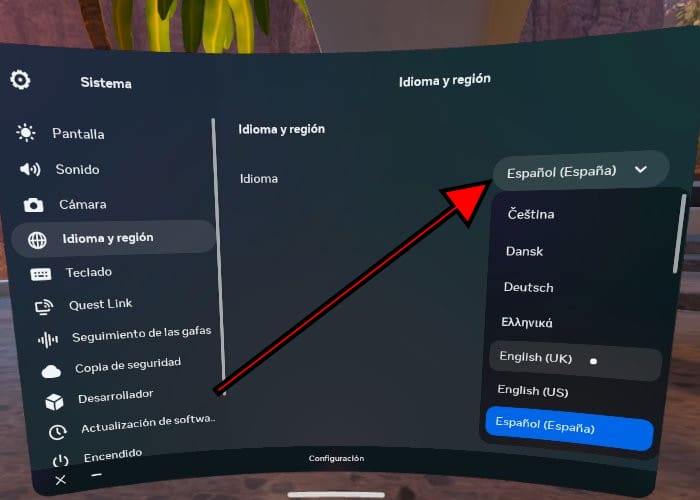
7- Séptimo paso:
Aparecerá un mensaje emergente indicando que es necesario reiniciar las Meta Oculus Go para aplicar los cambios, pulsa sobre el botón "Reiniciar", se trata del botón que aparece con fondo azul en la primera posición como se puede ver en la imagen.
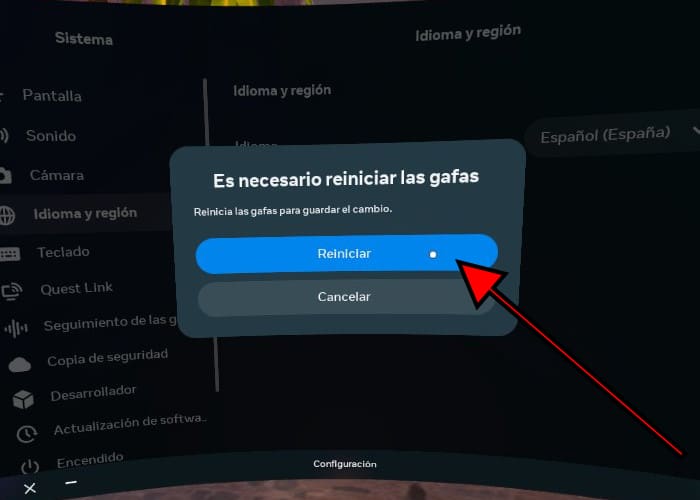
8- Séptimo paso:
Tus Oculus Go se reiniciarán y trás unos minutos se encenderá con el nuevo idioma ya instalado, no es necesario eliminar el anterior idioma ya que solo es posible tener un solo idioma instalado.